
HTRI Xchanger Suite(换热计算软件)
v7.3.2- 软件大小:347.0 MB
- 更新日期:2019-06-22 15:39
- 软件语言:简体中文
- 软件类别:机械电子
- 软件授权:免费版
- 软件官网:待审核
- 适用平台:WinXP, Win7, Win8, Win10, WinAll
- 软件厂商:

软件介绍 人气软件 下载地址
Xchanger
Suite是一款热分析软件,可以帮助用户在电脑上分析热传导性能,提供设计热交换器和燃烧加热器功能,结合软件内置的HTRI数据库物理特性、相变制度、理想混合物的混合规则、蒸汽密度的计算、气体特性的压力校正、自动碳氢化合物选项可帮助您更轻松,更有知识地设计交换器;这里小编推荐的是Xchanger
Suite,支持Xist中的振动分析、区域检查振动、振动分析评估、振动分析警告、声学振动检查逻辑等功能,需要的朋友可以下载体验
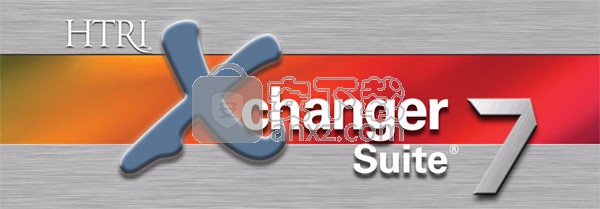
软件功能
1、Xfh®Ultra
XTRh Ultra是HTRI的新型通用型燃烧加热器建模软件,其灵活性足以处理大多数火焰加热器配置。它结合了用户友好的界面,减少了学习时间并提高了效率。
Xfh Ultra补充了HTRI的Xfh®软件,这是一种使用多区域火箱模型进行详细分析的高级工具。
2、非核心软件产品
HTRI提供了几种可以独立许可的其他软件产品。
3、SmartPM™
用于管壳式换热器网络的SmartPM性能监测,分析和预测软件有助于更好地了解炼油厂的运行性能。通过监控和协调工厂数据,SmartPM通过详细的热交换器建模提供准确的性能预测。它使工程师能够在维护或能源使用方面做出明智的决策,例如确定最佳的交换器清洁计划。
4、Edgeview
Edgeview帮助工厂过程工程师和企业传热专家减少工厂停机时间,降低能源成本,规划维护活动并确保安全运营。可以定制软件以分析工厂运行数据。该分析专为满足特定地点的需求而量身定制,包括热模型,诊断算法和专业数据集成。
软件特色
分析最终结果
仔细检查最终结果报告。它提供了几何,热性能,压降使用以及详细分析所需的其他辅助结果的所有详细信息。
让自己满意,结果是合理的,可以接受的。此检查通常显示任何严重差异,无论它们是由于未检测到的输入错误还是由于任何其他原因造成的。此外,评估规范中的细微变化是否可以带来更好的解决方案。
我们在下面提供了一些适用于板框式换热器(Xphe)的建议。我们强烈建议您检查所有类型换热器的分析中的以下项目:
Expanded1:节目消息
密切关注程序消息,这些消息通常在任何其他程序报告之前打印。通常,其中一条消息将指示输入数据中的错误或指向严重的操作问题,这将需要在执行任何其他检查之前更改设计。有些消息仅提醒设计一个相关性较低的区域;但是,其他人表示严重的问题可能意味着严重故障或不可操作的交换器。
扩展2:工艺条件
检查终端工艺条件以确保它们符合指定和/或预期值。
Expanded3:热阻
检查清洁表面的热阻分布和结合污垢。由于这些值以总电阻的百分比给出,因此您可以轻松识别出主导电阻。如果其中一个阻力特别大,请分析原因并研究可能的替代方案。
Expanded4:过度设计因素
指定的热交换器能够传递比对应于工艺条件的值(即,两种流体的质量流速和入口和出口温度)更多或更少的热负荷。这表示为过度设计百分比以及差分电阻。差分电阻相当于可以应用于任何热阻 - 热侧,冷侧或结垢的额外安全裕度。
通常,过度设计应低于10%。然而,由于各种不确定性,可能需要更实质的安全系数。通常情况下,一个大的过度设计表明案件是压力下降限制的,设计师应该采取适当的行动。
当然,可接受的过度设计或欠设计量取决于具体情况,包括诸如污垢安全量等因素。最终的验收取决于工程师的判断。但是,计算出的答案的准确性随着预期和实际表现之间的差异而减少。例如,100%的过度设计并不一定意味着交换机的一半大小将完成工作。更具体地说,它意味着交换器尺寸过大,应规定较小的尺寸和额定值。
Expanded5:压降使用和分配
检查允许的压降使用情况。如果存在大量未使用的压降,则壳体可能是“传热受限”并且可能是设计不良。考虑板类型,通过次数以及可能的其他几何变量以及这些变量的组合的变化。相反,如果完全使用压降,并且指示增加可允许的压降可以改善设计,则情况是“压降限制”并且受到其他考虑。
接下来,检查压降分布,其以总压降的百分比给出。主要关注的是,具有零传热效率的流动路径(例如端口)不消耗总压降的主要部分。
港口压力下降
在节能和单元可操作性的基础上,尺寸端口足够大,使得它们不会消耗总压降的很大一部分。根据经验,总端口压降不应超过总压降的25%。
Expanded6:流速
流速应足够高以抑制结垢,但不能高到导致压力过大。 Xphe可以确定何时更高的速度开始引起过度的压降,但过去使用类似流体和板几何的经验是确定防止显着结垢的最小速度的唯一真正方法。
安装方法
1、打开setup.exe进入软件安装界面,显示英文的界面,点击下一步
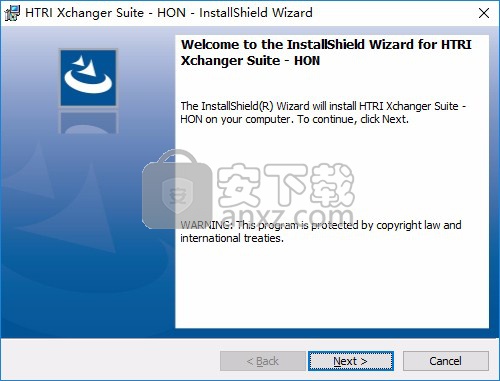
2、这里点击next跳过,不需要输入内容
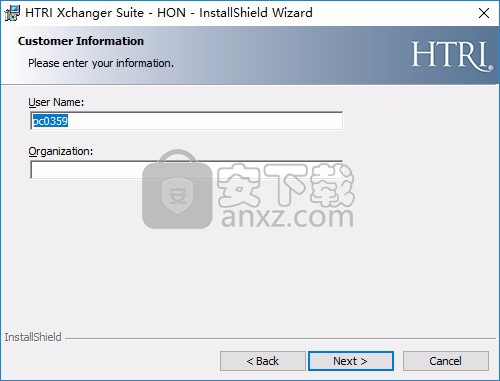
3、默认第一个安装,如果你需要设置安装地址就可以选择第三个模式安装
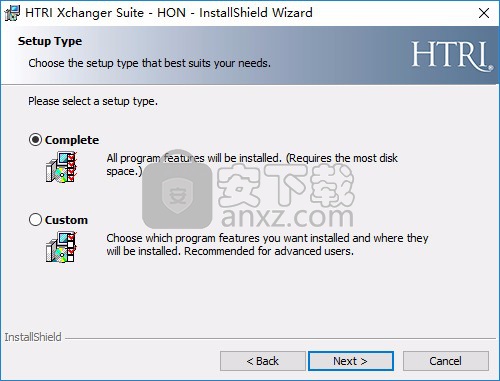
4、到这里软件就准备安装了,点击install就可以开始安装这款软件
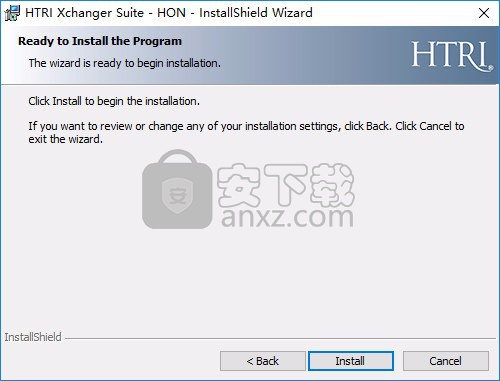
5、安装速度还是非常快速的,等待几秒钟就可以安装结束
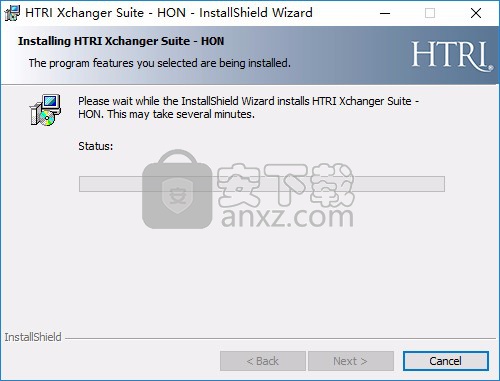
6、主程序已经安装到你的计算机,点击完成退出
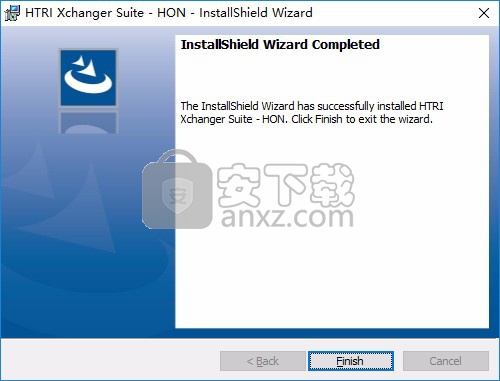
方法
1、打开patched文件夹,复制DataServer.dll到软件安装地址C:\Program Files (x86)\HTRI\XchangerSuite7-Hon保存
2、打开软件就可以使用,这里是启动界面
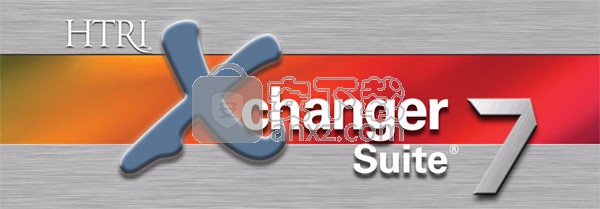
使用说明
帧中视图
如果您串行运行多个帧,Xphe会在案例运行时显示帧序列窗口。
该窗口的上半部分包含显示流连接和流向的列车示意图。 每个帧的过度设计百分比和每个流的过程条件都会随着案例的运行而更新。
窗口的下半部分包含一组图表,可根据具体情况进行更新。 要更改当前显示的图形,请从左侧列表中选择其他图形之一。
可用的地块是
过度设计百分比
义务
流温度
重量分数蒸汽
压力
在Xphe分析案例后,将出现“输出摘要”窗口。 使用选项卡查看任何其他视图。
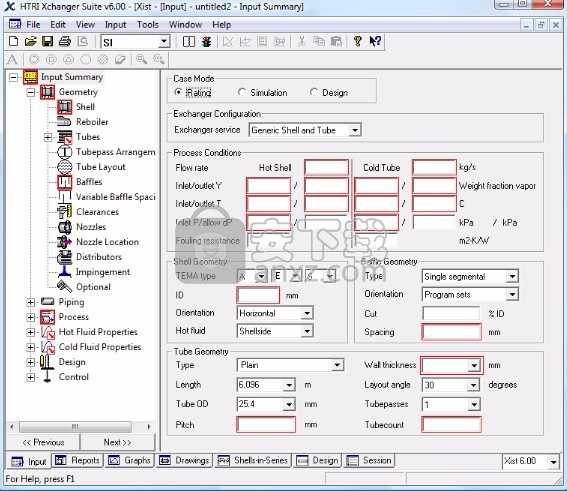
状态栏
出现在主窗口的底部,包含上下文相关帮助和案例状态信息。
当您选择各种菜单项时,状态栏的左侧部分显示单行帮助文本。
中间部分表示输入状态,空白或修改。 修改意味着自上次运行案例以来输入已更改; 因此,输出可能不再与输入一致。
右侧部分显示输出状态,如下所示:
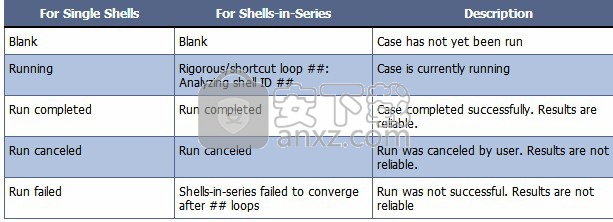
程序版本
该信息位于组件窗口的右下角,表示此案例窗口的程序和当前版本号。 默认情况下,此标签反映了PC上安装的最新版HTRI Xchanger Suite组件(例如Xist)。
如果您的PC上安装了多个版本的组件,则此标签将成为一个下拉列表,允许您选择要运行的组件的版本
设计视图
此视图显示组件设计算法的结果,并仅包含设计案例的结果。 它有几个部分:
窗口的上半部分显示设计逻辑运行的所有案例的摘要结果。 第一列可以具有以下值:C =违反约束W = WarningB =两者:违反约束并发出警告
窗口的下半部分允许您绘制摘要显示中显示的数据。 要使用此显示,请使用“设计”菜单上的项目。
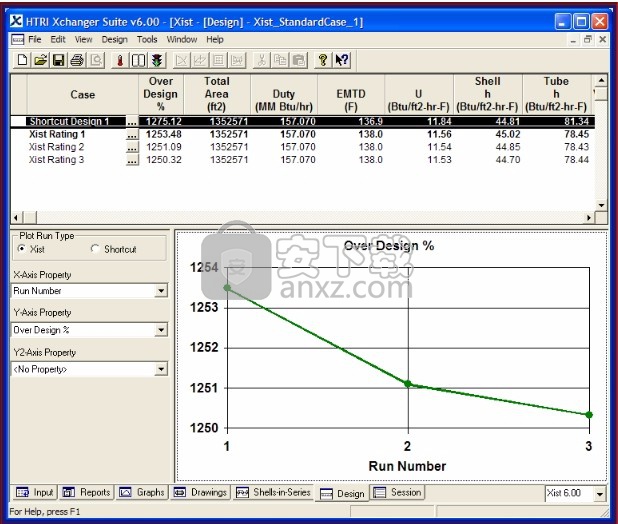
图表视图
在此视图中以图形方式描述案例的各种元素。 从屏幕左侧的导航树中选择要显示的图形。 可以使用以下图表:
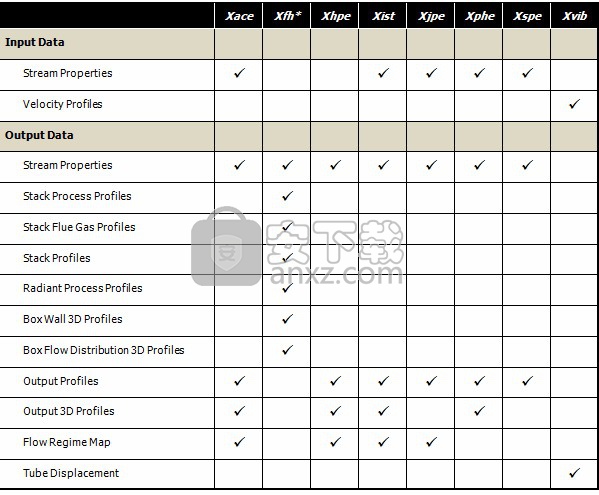
报告查看图像
使用此视图中的报告和监视器检查运行案例的结果。 第一个视图是输出摘要; 所有输出显示在单元格中与Excel电子表格中的输出类似。 您可以将所有输出导出到Excel。
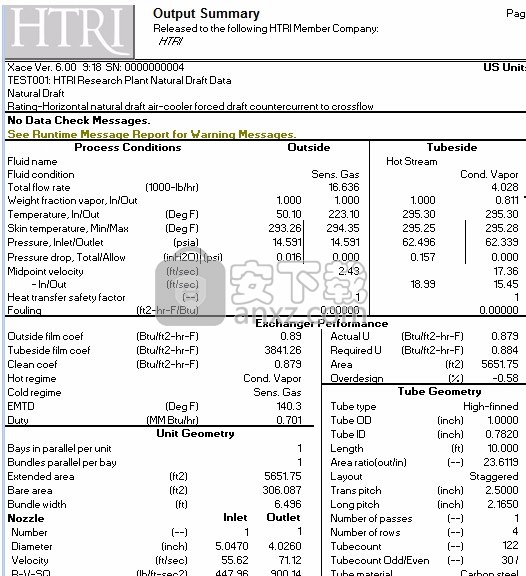
导航
要从面板移动到面板:
使用屏幕左侧的树,单击要查看的任何面板。 单击+号以展开面板组。
使用屏幕最左侧的图标按钮,单击所需数据输入面板的图标按钮。
要从一个视图移动到另一个视图:
单击案例窗口底部的视图选项卡。 有些观点可能是空的。 例如,对于评级案例,“设计”视图为空
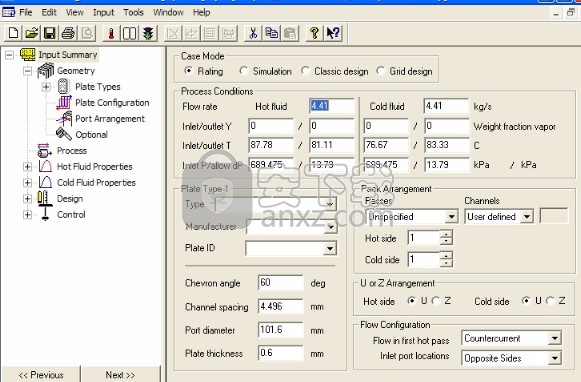
HTRI 3D工具栏
大多数HTRI 3D绘图都包含一个工具栏,允许您在多个光标工具之间切换以及与绘图交互。 各种工具和按钮详述如下。
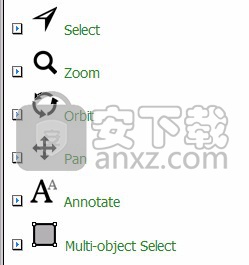
纽扣
单击按钮执行一次操作或按住按钮继续操作,直到松开按钮。
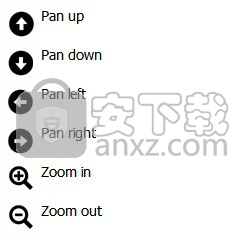
添加喷嘴数据库
要添加喷嘴数据库:
1、使用记事本等文本编辑器加载现有的喷嘴数据库文件。在默认安装中,存储在目录C:\ HTRI \ XchangerSuite6 \ DataTables \ Nozzle_DB中的表的文件扩展名为.table。例如,ANSI B36.10数据存储在文件01_ANSI_B36_10.table中。查看示例喷嘴数据库文件。
2、以其他名称保存文件,例如,11_NewNozzle.table。文件名并不重要。但是,文件扩展名必须是.table。
3、找到以TABLE开头的行,并删除以下所有行。
4、输入新管道尺寸的数据。这些数据必须全部在一行,并且必须按以下顺序排列。每个条目必须用逗号分隔。
用于描述由单引号(')包围的材料的注释
用于描述计划的评论(如果有)。时间表也必须用单引号括起来。如果没有计划,请输入空白('')。
公称直径,单位为COLUMN Nozzle_NominalDiameter。允许的单位是“英寸”和“毫米”。
实际喷嘴直径以COLUMN Nozzle_InsideDiameter线表示的单位表示。允许的单位是“英寸”和“毫米”。
喷嘴外径以COLUMN Nozzle_OutsideDiameter线表示的单位表示。允许的单位是“英寸”和“毫米”。
5、保存文件。每次启动HTRI Xchanger Suite时,都会自动显示新数据库。您最多可以在文件中输入256个喷嘴直径。
从内部数据库添加低翅片管
1、单击“从数据库加载”按钮。
2、从“从数据库加载”对话框的下拉列表中选择“翅片几何”。
3、从下拉列表中选择管尺寸。
4、选择翅片几何体和管尺寸后,Xace会自动从内部数据库中将值输入到翅片几何体字段中。 您可以根据需要覆盖单个几何字段。
添加对不同语言的支持
要添加对英语以外语言的支持:
1、从安装目录中,转到Languages目录。
例如,如果您的安装目录是c:\ HTRI,则可以在c:\ HTRI \ XchangerSuite6 \ Languages中找到Languages目录。
2、为该语言创建一个新目录。
目录的名称在语言选择列表中自动显示,因此是描述性的(例如,拉丁语)。
3、将三个文件从Languages \ English目录复制到新目录:
AttrTable.txt
EnumTable.txt
LabelTable.txt
4、使用文本编辑器编辑三个文件,将双引号中的英文字符串(例如,Tube设计)更改为新语言。
5、打开或重启Xchanger Suite并选择编辑/程序设置;然后单击“报告”选项卡。
新语言目录的名称将显示在“语言”下拉列表中。
要为Xchanger Suite选择默认语言:
6、选择编辑/程序设置,然后单击报告选项卡。
7、在“语言”下拉列表框中,选择默认语言,然后单击“确定”。
在发夹交换器中添加/移除拉杆
要添加拉杆:
1、导航到“管布局”面板(在“几何”组中)。
2、在使用管布局作为输入下拉列表中选择是。
如果它有足够的信息,程序将绘制当前案例的管布局。
如果它没有足够的信息,例如外壳ID,管间距或管外径,则会显示错误消息。
3、程序成功绘制管布局后,用鼠标左键选择任何管。
4、右键单击以显示菜单,然后选择更改为拉杆。 该物体的形状和颜色发生变化,表明它现在是拉杆。 该程序记录了已添加的拉杆数量。 请参阅图纸旁边的文字。 '拉杆数量1'。 发夹的另一条腿中的对称管也发生变化。
拆下拉杆(再次将其作为管子):
1、通过单击选择管对象。
2、右键单击并从菜单中选择“更改为管”。
更改新案例的默认值
当您启动新案例时,每个Xchanger Suite组件会自动加载一些默认值,例如每个托架的风扇数量。 您可以更改这些默认值,以便Xchanger Suite将您的值用于新案例。
要更改新案例的默认值:
1、从“文件”菜单中启动一个新案例。
2、将所有默认值更改为所需的值。
3、使用任何有效名称(例如,Xace_Defaults.htri)将案例保存为.HTRI文件。
4、退出Xchanger套房。
5、从“开始”菜单中,选择“运行...”,然后输入“REGEDIT”。
6、找到当前版本的Xchanger Suite的注册表项(例如,HKEY_LOCAL_MACHINE \ Software \ HTRI \ Xace \ 6.00)。
7、使用右键单击菜单添加或修改字符串值。
修改HTRI数据库
添加到HTRIFLUD.BNK文件的流体会自动显示在所有HTRI软件的流体选择框中。您可以轻松修改此文本文件,安装在C:\ HTRI \ XchangerSuiten的默认位置(其中n是Xchanger Suite的版本,使用记事本或其他文本编辑器)。
该文件包含有关常量顺序的特定信息,以及精确相关形式的开发以及必须使用的单位。组件当前按字母顺序列出,但您可以在列表中的任何位置添加新流体。
要将组件添加到数据库:
1、以适当的单位获得物理特性。
2、使用回归程序,以适当的相关形式开发相关性。
3、在文本编辑器中打开HTRIFLUD.BNK,并添加组件编号,流体名称和常量。
4、文件HTRIFLUD.BNK中的所有相关常数和温度限制必须以所示单位显示。在使用相关之后,将计算的值转换为所需的单位系统以供显示。
5、保存并关闭HTRIFLUD.BNK。
当您再次打开Xchanger Suite时,您添加的流体将可供您选择。
运营特点和主要优势
垫片式板式换热器的特点和优点如下*:
由于热效率高
两种流体的传热膜系数非常高,通常是管状类型的两到三倍
没有旁路和泄漏流
逆流操作
灵活的设计,通过各种板尺寸,人字形角度和通行安排
可调节配置,允许更改板数以适应更改的工作要求
由于高诱导湍流,短停留时间和不存在低速区域,许多流中的结垢趋势减少
简单的装配和表面可接近性使维护相对容易
即使垫圈出现故障,也不会出现可能的流体交叉污染(正向排气)
紧凑的尺寸(大表面/体积比)和低重量
低流体含量,更快的启动和对控制功能的响应
表面积从非常小到高达27000平方英尺(2500平方米)
即使受到热冲击,也不会出现振动,进入冲击或热膨胀/应力问题
仅用于传热表面和流体连接的耐腐蚀材料
人气软件
-

Advanced Design System 2020 2068 MB
/简体中文 -

广联达型钢五金大全 32.7 MB
/简体中文 -

Eplan electric P8 2.7完美 1024 MB
/简体中文 -

synopsys hspice 2016 521 MB
/简体中文 -

altium designer(ad) 16中文 3133 MB
/简体中文 -

Altium Designer 9中文 1812 MB
/简体中文 -

KISSsoft2016中文 475 MB
/简体中文 -

Cadence17.2 3092 MB
/简体中文 -

Zemax OpticStudio(综合性光学设计软件) 656.85 MB
/简体中文 -

Mentor Graphics ModelSim 1004 MB
/英文


 wincc7.0 SP3中文版 1.0
wincc7.0 SP3中文版 1.0  AVL Workspace Suite 2016 2016
AVL Workspace Suite 2016 2016  ANSYS Electronics Desktop 19 19.2
ANSYS Electronics Desktop 19 19.2  ANSYS Products 19.0 19.0
ANSYS Products 19.0 19.0  Ansys15.0 32&64位 15.0
Ansys15.0 32&64位 15.0  Zuken E3.series 2019 P3中文 v20.03 附带安装教程
Zuken E3.series 2019 P3中文 v20.03 附带安装教程  VERICUT7.2 附安装教程
VERICUT7.2 附安装教程  altium designer 13 附安装教程
altium designer 13 附安装教程 










